「Motorola XOOM」の初回ブート時のセットアップウィザード
今週、Motorolaが2月に発売したHoneycombタブレット「XOOM」を入手しました。初のHoneycombタブレットなので端末そのものの感想などは今後紹介することにして、まずは操作の流れやUIについての説明を紹介しようと思います。まずはXOOMの初回ブート時のセットアップウィザードから。
今回入手したXOOMは米Verizon版(MZ600)で、英語とスペイン語しか言語をサポートされていません。今回は全て英語で進めていきます。XOOMが起動後、次の画面が表示されます。米Verizonへのアクティベーションですね。これはスキップすることができます。※Wi-Fi運用可能ということです。
アクティベーションは後からでも行うことができます(たぶんすることは無い)。
このステップでは、Wi-Fi接続に関する設定を行うことができます。このステップもスキップできますが、今回は自宅の無線LANに接続させて次へ進みました。
無事に無線LANにアクセスできてドロイド君も喜んでいます。
このステップでは、Googleの位置情報サービスに関する情報の共有設定を行います。
このステップでは、端末にGoogleアカウントを追加できます。Googleアカウントでのログインもスキップ可能です。
最後のステップです。このステップでは、Googleサーバに保存しているAndroidのアプリ情報や設定などのリストア、新しい端末(XOOMで)のデータをGoogleサーバにバックアップする設定を行うことができます。「Done」で完了。
XOOMの初期のホーム画面です。今まで何度も見たことある図ですね・・・。
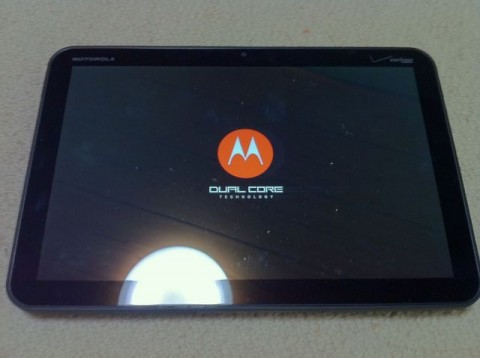
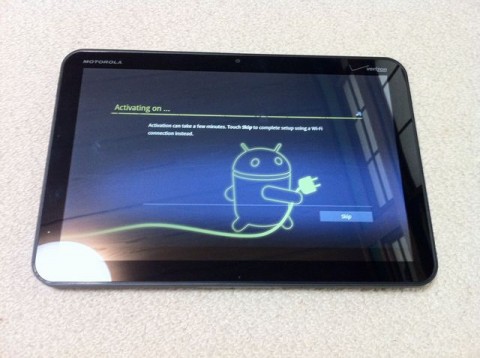
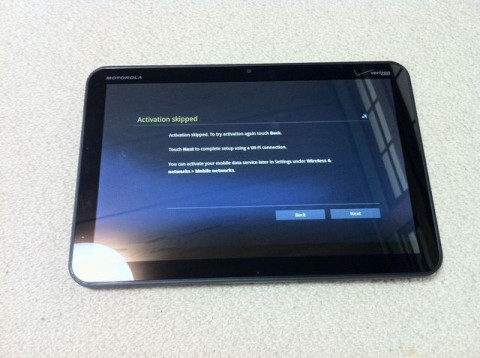
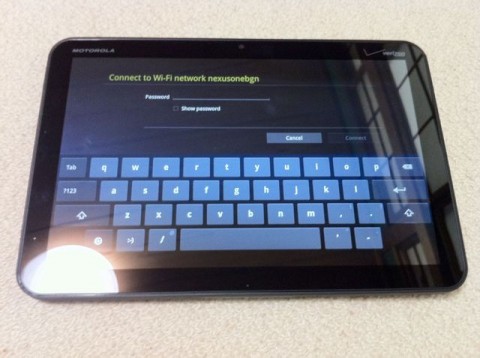
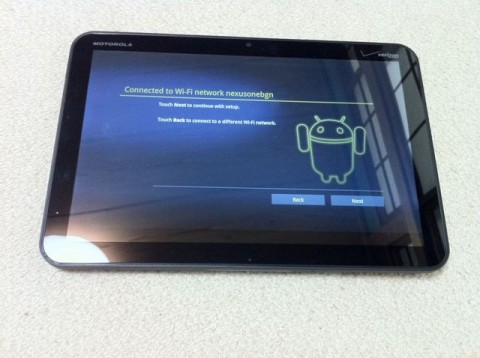
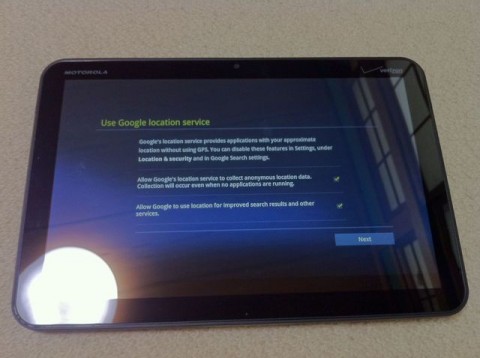
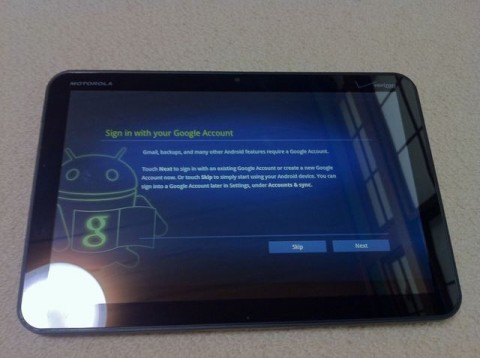
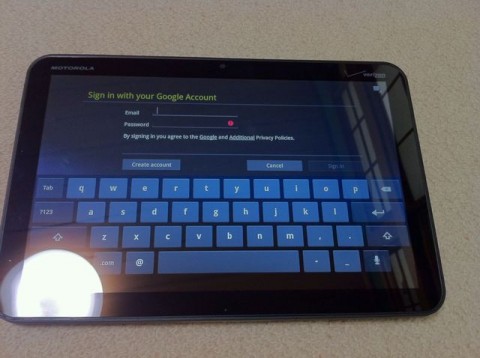
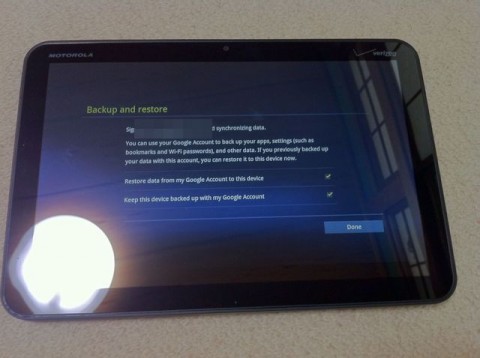

関連記事
週間ランキング
None Found